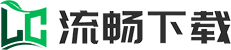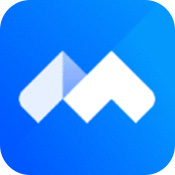首先要跟大家说的是,腾讯会议的头像,会读取第一次使用微信或企业微信登录时的头像。我们需要先将腾讯会议软件更新到最新的版本当中,确保腾讯会议软件是最新的版本。然后腾讯会议移动端140版本以上的支持自定义更改头像,但是电脑端暂时不支持头像的更改,所以想要修改腾讯会议的头像,就需要在移动端上进行。下面小编来为大家介绍一下具体的头像的更改方法。
第一步,在手机的屏幕上找到【腾讯会议】软件,然后打开它。进入到软件的主界面当中后,我们输入账号密码进行登录。
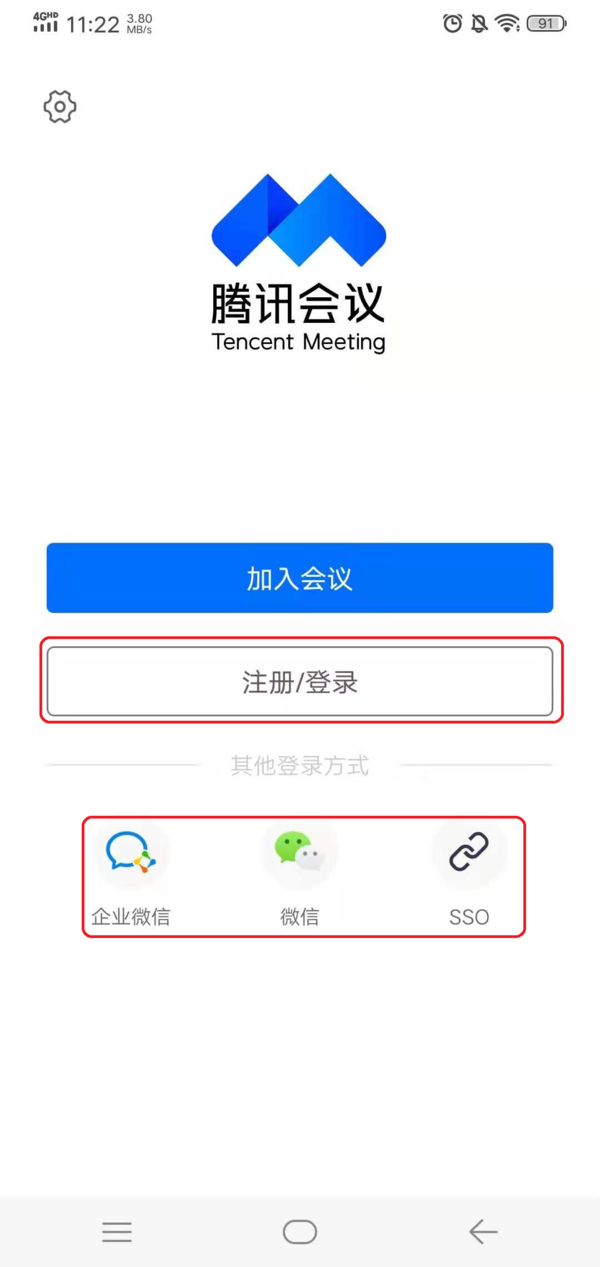
第二步,账号登录成功后,我们点击自己的【头像】。
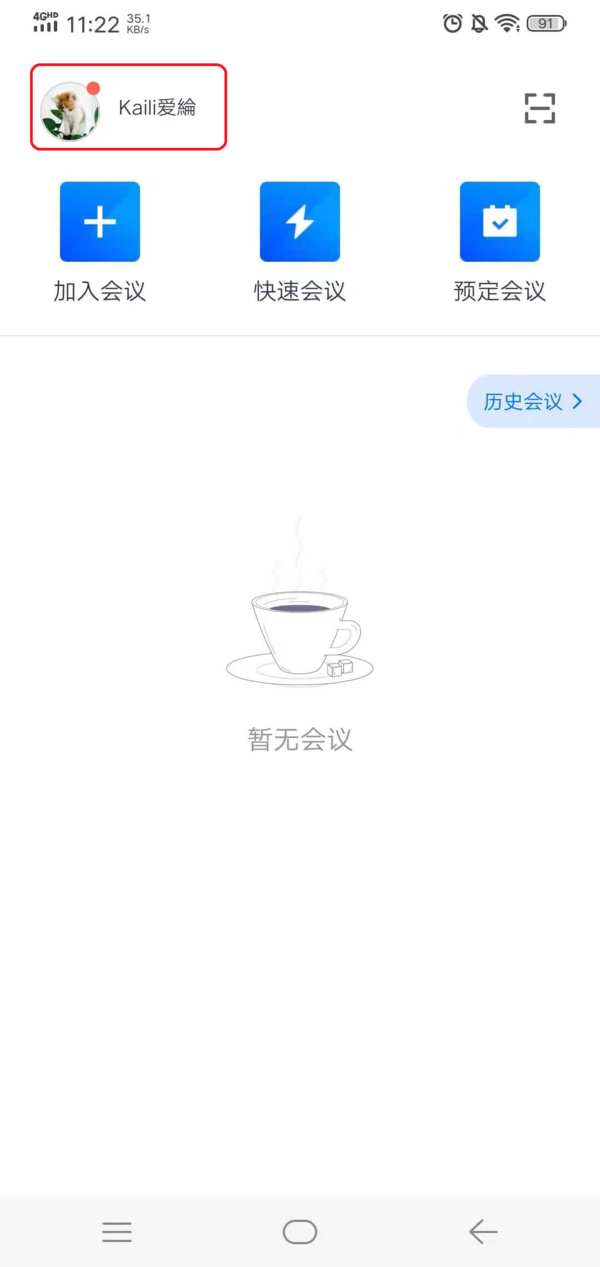
第三步,然后找到头像右侧的【>】向右的箭头图标,并点击它。
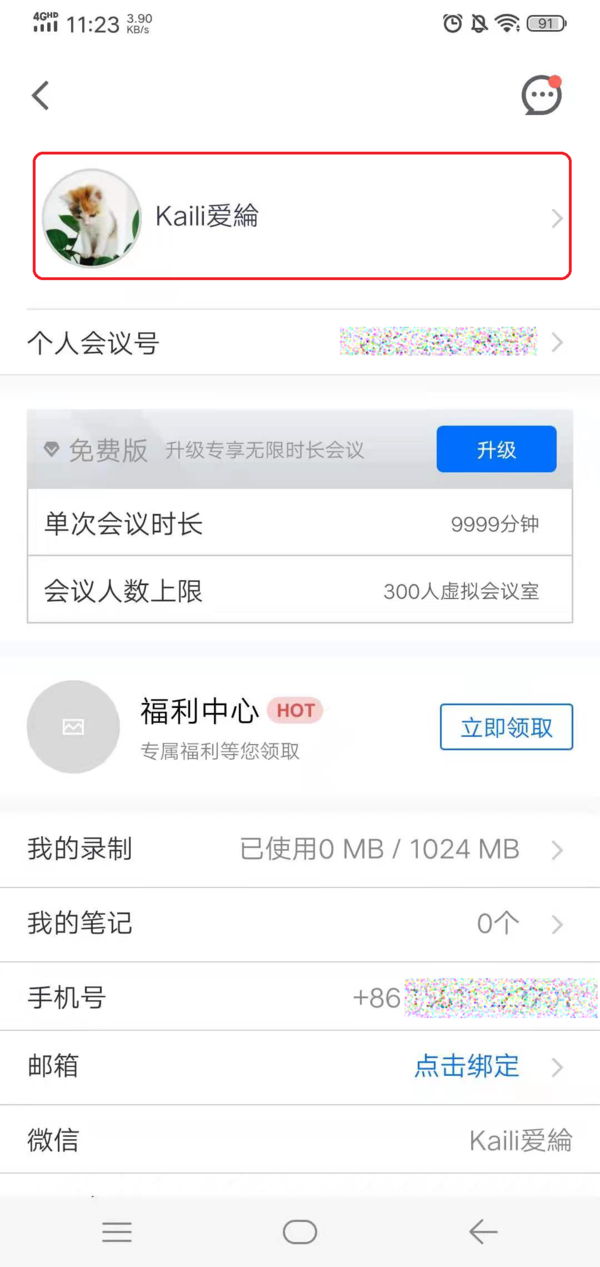
第四步,在弹出的界面中,我们点击【头像】选项。
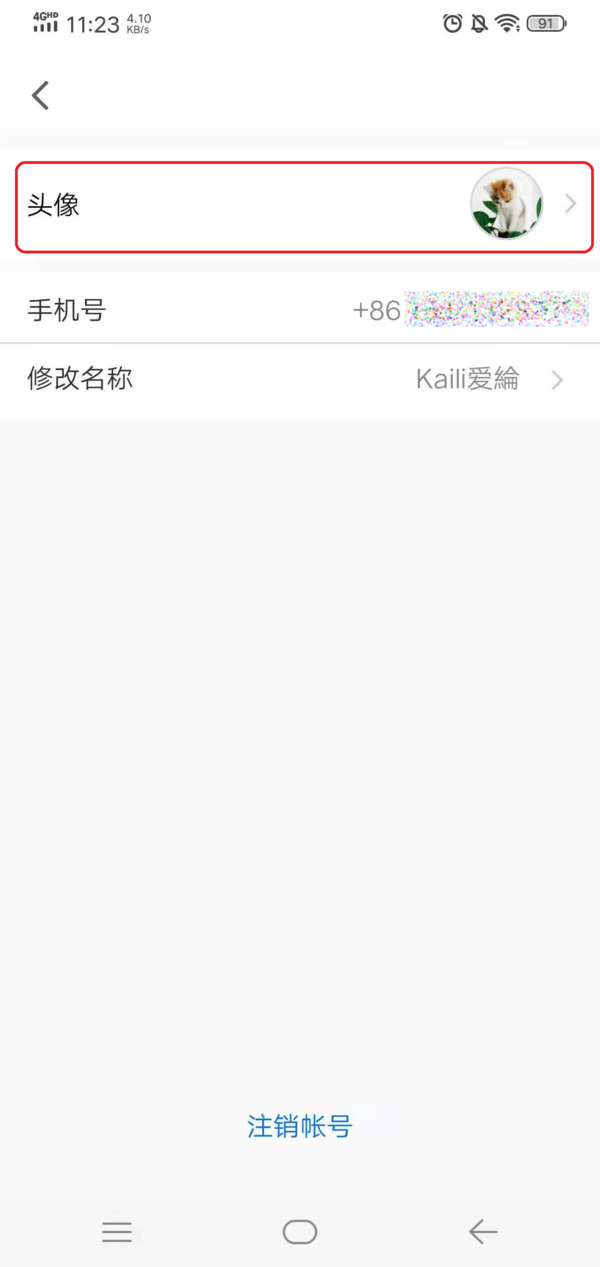
第五步,接着软件会弹出我们目前正在使用的头像,点击头像右上角的【…】三个点的图标。

第六步,然后软件会弹出几个选项,我们选择【从手机相册选择】。
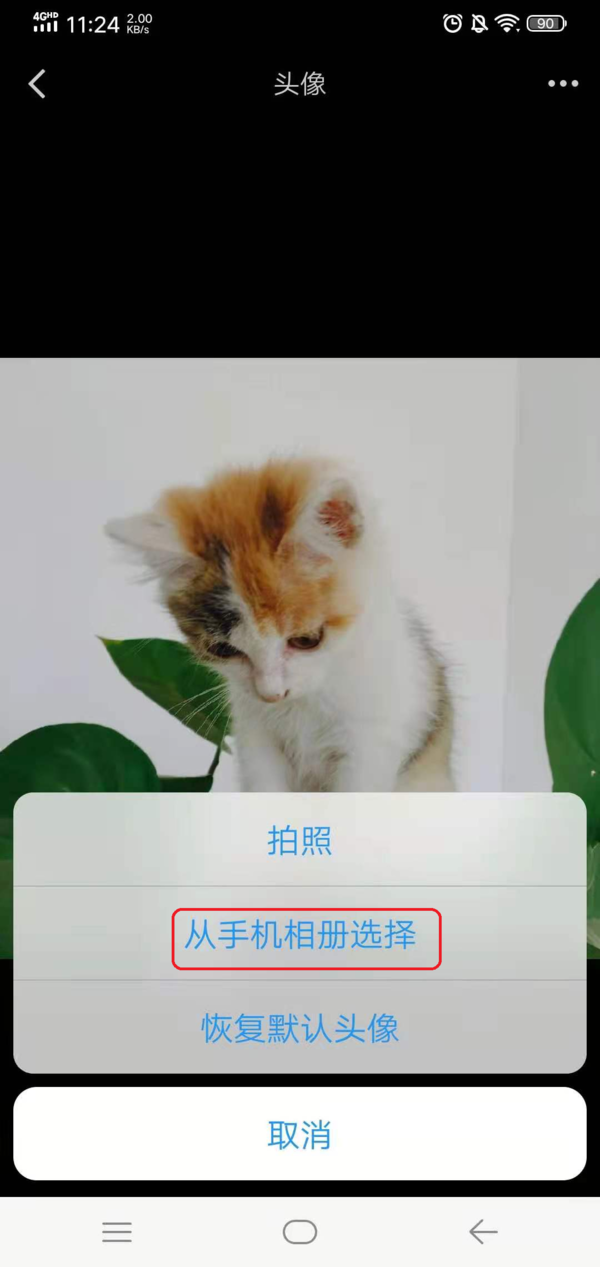
第七步,接着就会弹出手机的相册界面了,在此我们找到想要进行修改的头像照片,并进行选择。
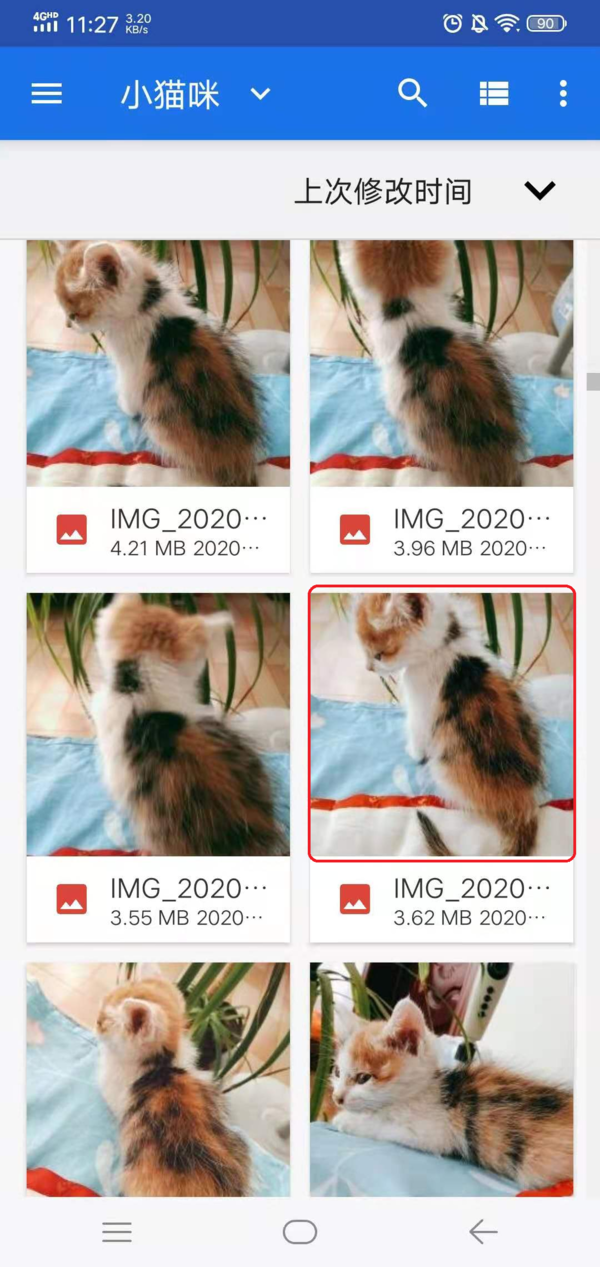
第八步,照片选择好以后,我们就进入到照片裁剪的界面了,在此界面中,我们按照自己的实际需求来调整图标,最后点击【完成】。
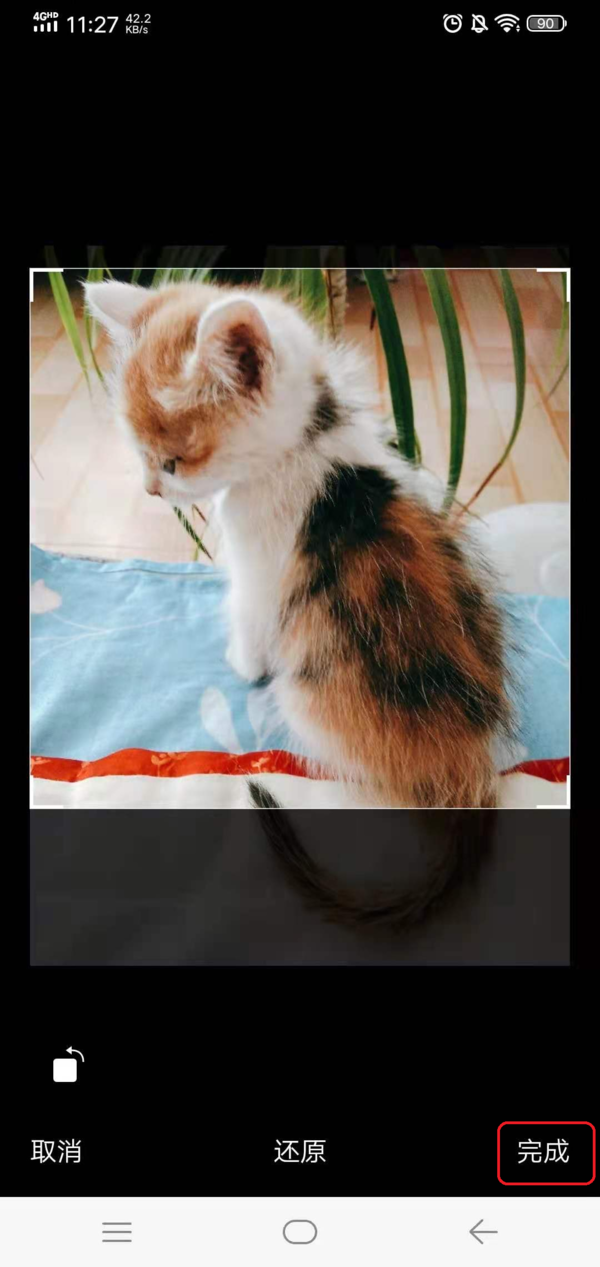
第九步,最后我们腾讯会议软件的头像就修改成功了。这里还有一点需要提醒大家的是,修改腾讯会议的头像是不影响微信或者是企业微信的头像的。
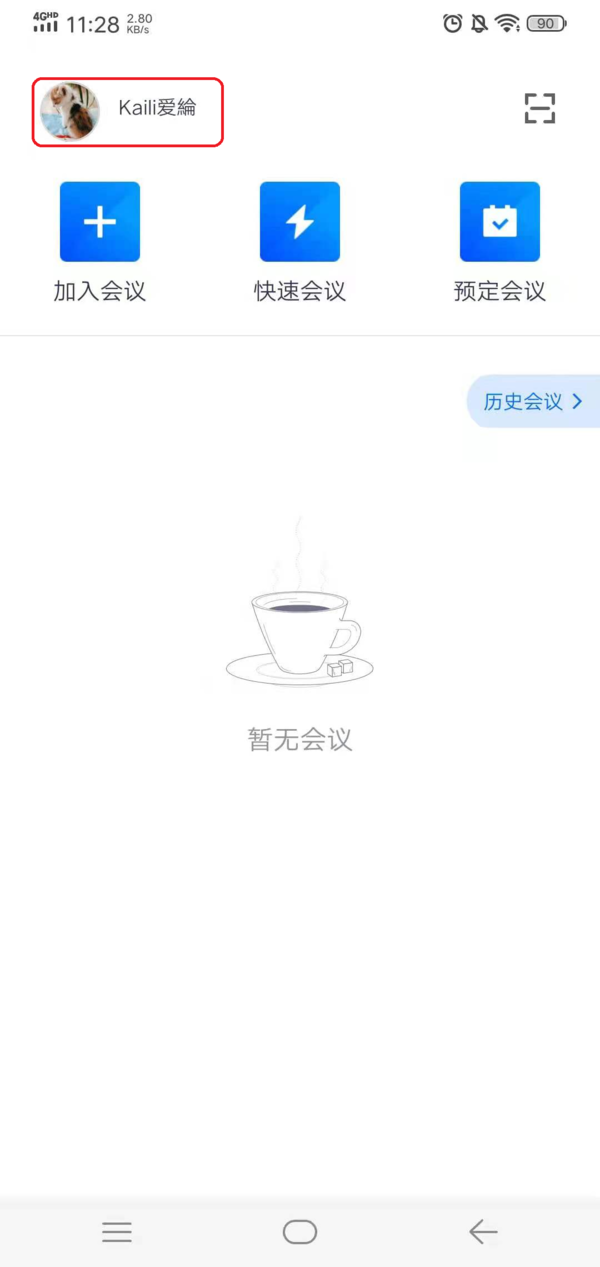
在修改腾讯会议的头像时,还有几点是需要大家注意的:一个是在会议中是无法修改头像的,只能进行头像的查看。还有就是如果无法修改头像的话,需要检查自己手机上腾讯会议软件的版本是不是在140及以上的版本。第三就是移动端在更换头像后,PC端再次进行登录后,头像也是会同时进行更新的。最后就是企业版和商业版的腾讯会议暂时是不支持更改头像的。